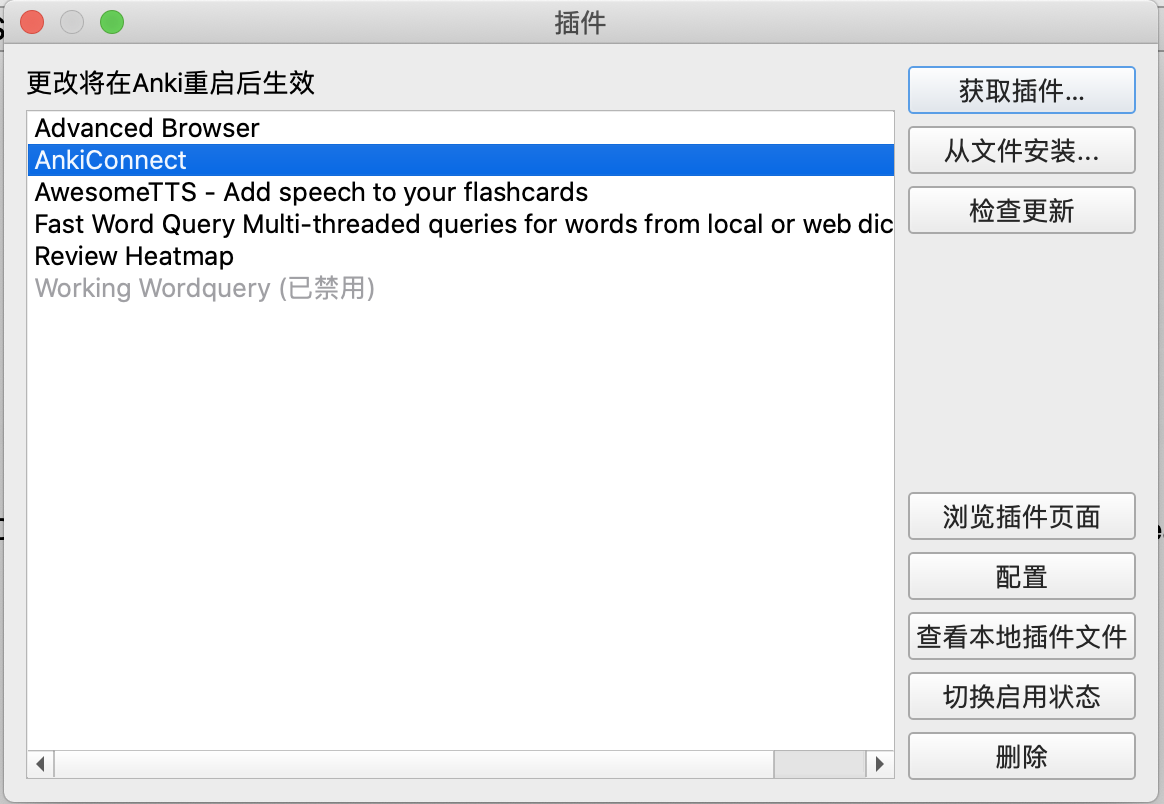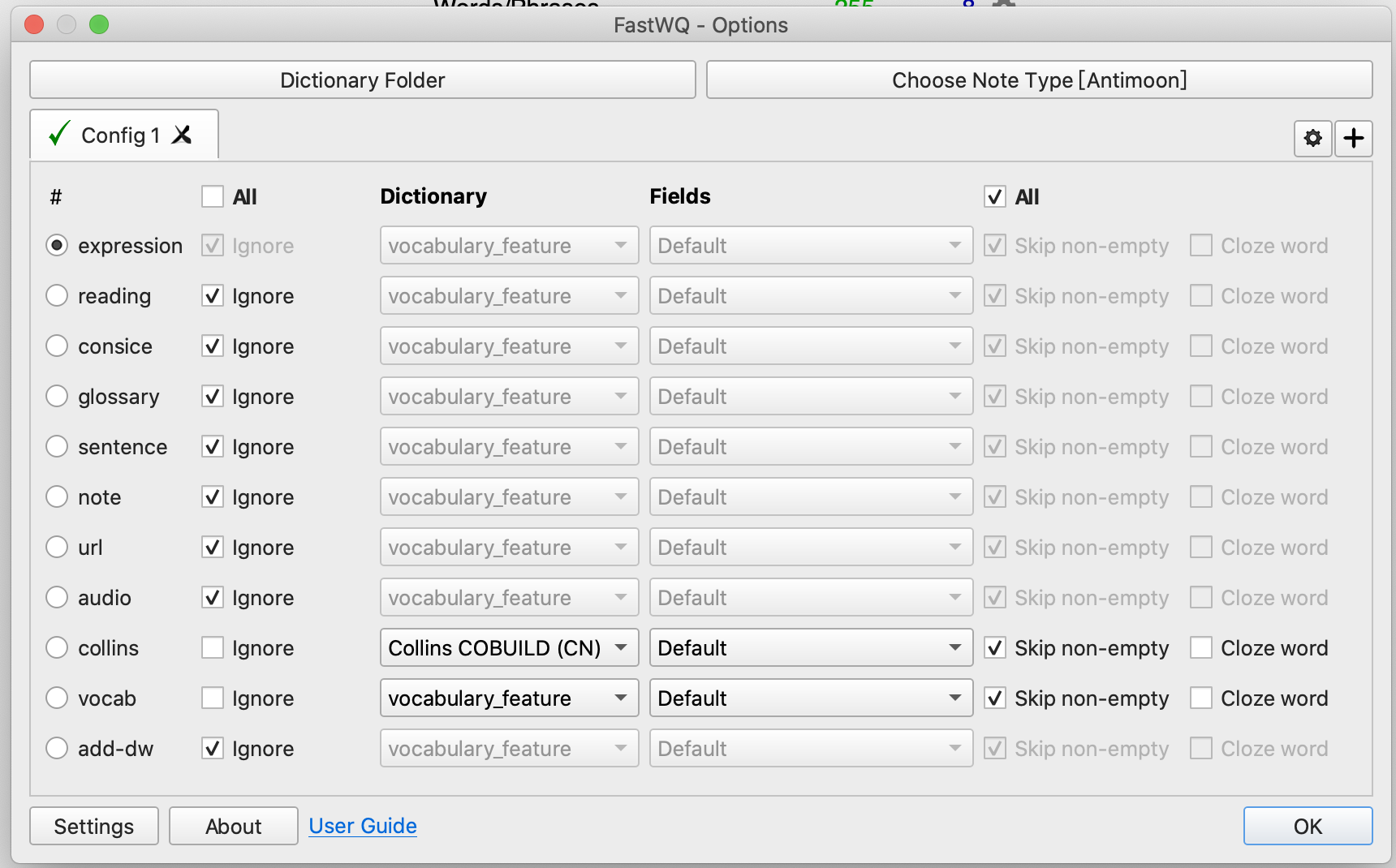参考资料 aka. 前期准备
-
按照里面的步骤安装 online dictionary helper(以下简称 ODH)
-
需下载里面的 Ankimoon 模版 4.0 版本,下载后用 anki 打开是个牌组,删除牌组,会多一个模版
还需下载里面的 collins 和 vocab mdx 文件,当然也可以用自己喜欢的其他词典 mdx 文件
-
背单词软件 Anki 之强力插件 WordQuery 的使用方法介绍
背单词软件 Anki 之 Antimoon 特色模板教程(definition-word 卡片自动生成)
ODH 作者老黄对 word query 和 ankimoon 的讲解
-
Making SRS items (cards) for learning languages
关于为什么要看释义猜单词
效果
最终要实现的效果是:网页上遇到生词通过 ODH 自动添加到 Anki,此时卡片里只有网络词典的释义,然后可选择通过 word query 向已添加的卡片增加本地词典的释义,并使卡片成为双向卡片,即一个普通 word-definition 卡片和一个反向的 definition-word 卡片,反向卡片给你单词释义让你填单词。
原文
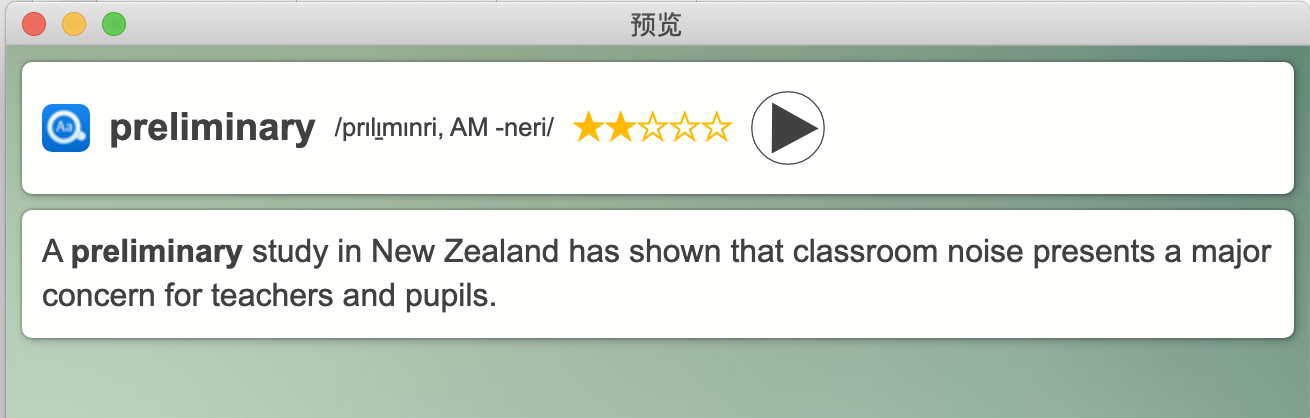
word-definition 卡片,正面是单词和你遇到的句子/上下文,背面是释义
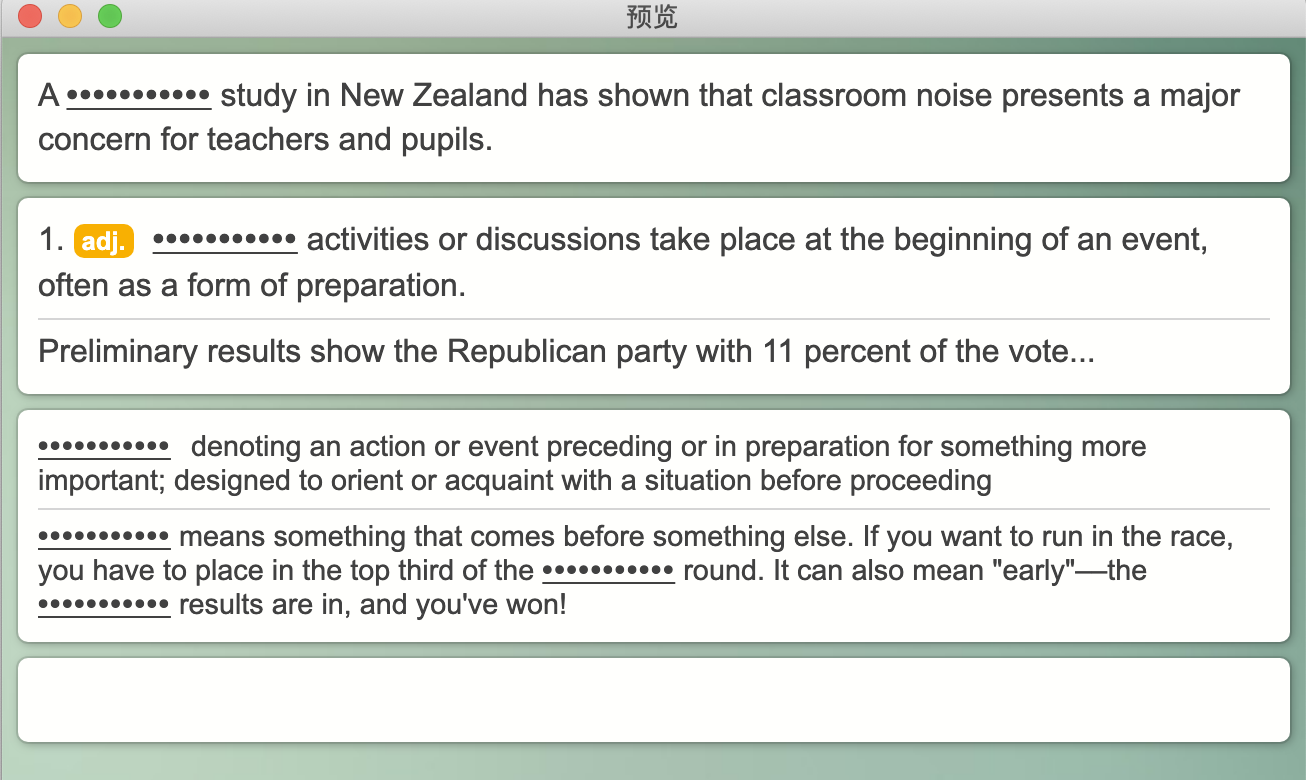
definition-word 卡片,正面是你遇到的句子和扣掉单词的释义,背面是单词
步骤
-
先将需用到的插件安装好,中间 3 个是必需的。
-
从资料 2 中下载 ankimoon 4.0 模版,双击用 anki 打开,删除名为 ankimoon 的牌组,模版就添加成功了,在“工具-管理笔记模版”里可找到。
-
在谷歌商店里搜索插件 online dictionary helper 并安装,安装后设置如图

online dictionary helper setting 其他的地方请参考资料 1。这里的 definition 到 anki 卡片里背单词时是只显示中文的,如果浏览卡片则会看到完整的柯林斯释义。后面还会用 word query 从本地柯林斯词典获取解释,背单词的页面会显示本地词典释义。
设置好后,就可以把网页里遇到的生词添加到 anki 了,需注意这时背面会显示为空白,因为作者设置了默认不显示 glossary 的内容,点击一下空白卡片就会出现单词释义。

最底下的空白卡片需手动点击(那个星星是我一开始设置错了,不用在意) 最底下的空白卡片需手动点击(那个星星是我一开始设置错了,不用在意)
-
设置 fast word query 插件
点击“工具-FastWQ”进入设置页面,选择词典所在文件夹和 Antimoon 模版,将 collins 和 vocab 两个字段分别与两个词典对应
-
设置好后点“浏览”,选中需要添加 collins 和 vocab 字段的卡片,在最上方的工具栏点击”FastWQ-Query Selected”就会自动将词典内容添加到卡片里,如果是一词多义可以将多余的内容删除,只保留当前用到的意思。
有些单词释义太多了,如果觉得手动删除麻烦,可以直接在划词助手里设置 definition 对应 collins, 这样只会添加一个释义,用 word query 只会填 vocab 字段。但这样的缺点是背单词的时候没办法把中文意思隐去。
-
向卡片的 add-dw 字段填入任何字符就可使卡片成为双向卡片,即多了一张 definition-word 卡片。
改造模版
以上都设置好后就可以使用啦,如果有用着不顺手的地方可以改造一下 antimoon 模版。怕自己改坏了就先复制之后再改。
比如在“工具-管理笔记模版”里选中模版后点击“字段-重命名”可以改变字段名字,如果英语名容易混淆,就可以改成对应中文:reading-音标,audio-发音,sentence-原句,glossary-中文释义;
我还增加了“要记的意思”(放柯林斯和 vocab 以外的词典释义,查词典时真正让我理解这是什么意思的一段解释)、“词典例句”这两个字段。
如果你会点 CSS 和 JavaScript,在“工具-管理笔记模版-卡片”里可以看到模版的源码,可以对它更多改造
这是我改造后的 anki 模版,其实会有 bug,仅供参考,我目前主要用这个
另外,划词插件会经常连不上,需要不断重新打开插件设置,所以我现在基本上都是在 anki 里面直接添加,用 word query 很方便。只是需要复制一下原句。